Grass Valley EDIUS Pro v.7.20 Benutzerhandbuch
Seite 295
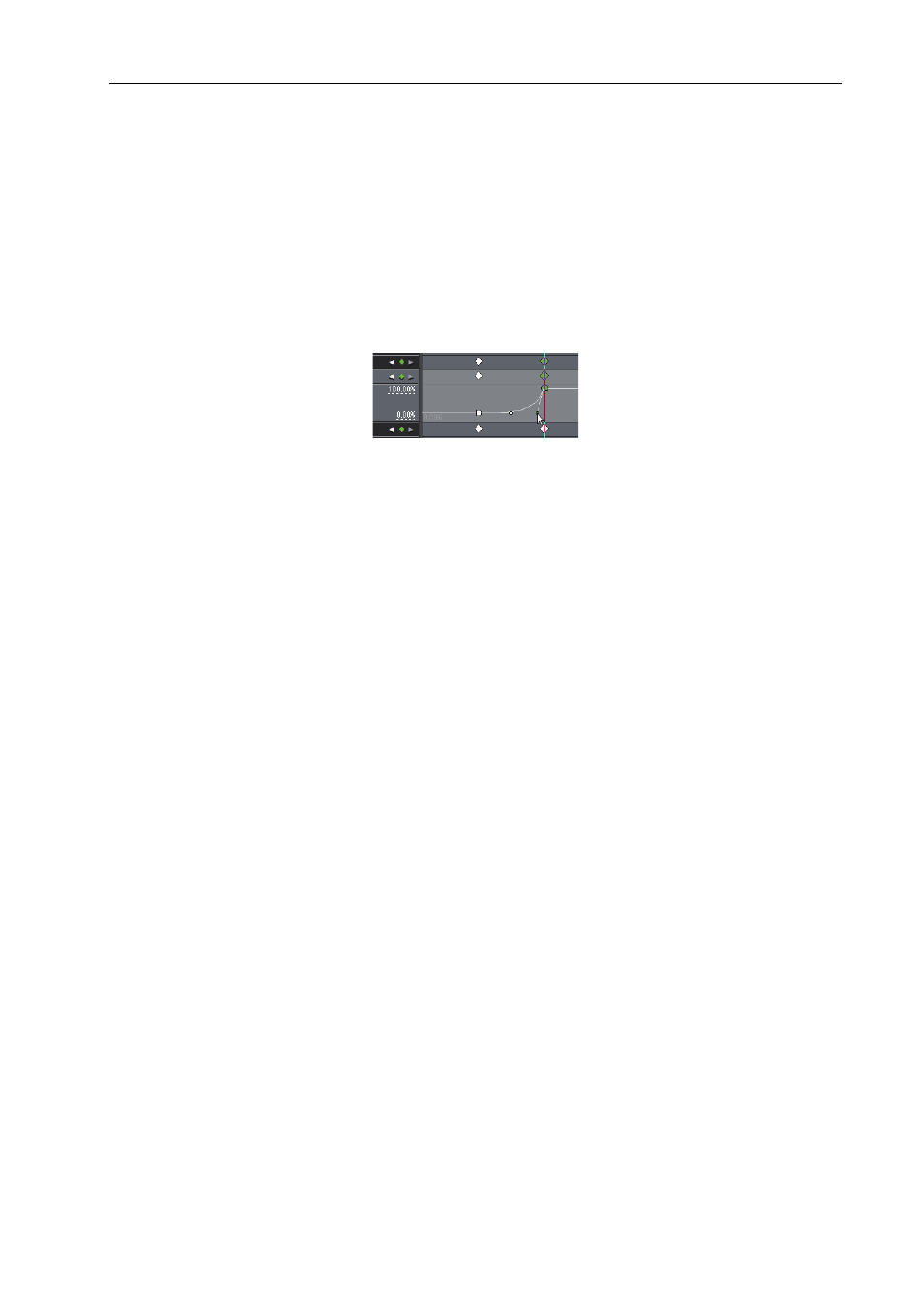
273
Video-Layout
EDIUS - Referenzhandbuch
• Um ein Schlüsselbild zu löschen, klicken Sie mit der rechten Maustaste auf das Schlüsselbild und klicken Sie
auf [Löschen].
• Wenn Sie mit der rechten Maustaste auf den Eintragsnamen eines Parameters klicken und auf [Parameter von
(Punkt) löschen] klicken, werden alle Schlüsselbilder dieses Eintrags gelöscht.
• Parameterpunkte können erweitert werden, und Kopier-, Einfügen- und weitere Bearbeitungsvorgänge können
durch Rechtsklicken auf das Schlüsselbild durchgeführt werden.
• Parameterpunkte können erweitert werden, und die Methode der Interpolation kann durch Rechtsklicken auf
das Schlüsselbild geändert werden. Wählen Sie aus [Anhalten] (Layout bis zum nächsten Schlüsselbild
festlegen), [Linie] (intuitiv ändern) und [Bezier] (nahtlos ändern). Der Key ändert die Form, wenn die
Interpolationsmethode geändert wird.
• Parameterpunkte können erweitert werden, und die Parameter des Schlüsselbilds können durch Einstellen auf
Diagrammanzeige bearbeitet werden. Die Interpolationskurve kann auch durch Ziehen der Ziehpunkte
bearbeitet werden, wenn die Interpolationsmethode [Bezier] ist.
• Alle gesetzten Keys können durch Rechtsklicken der Timeline und Klicken auf [Alle auswählen] ausgewählt
werden.
• Sie können Schlüsselbilder zur Position des Timeline-Cursors hinzufügen, indem Sie auf die Vorschau
doppelklicken.
• Wenn Sie auf [Shift] + [V] auf der Tastatur drücken, wird an der Position des Timeline-Cursors ein Schlüsselbild
zu allen Parametern mit einer gültigen Schlüsselbildeinstellung hinzugefügt.
• Wenn Sie auf [V] auf der Tastatur klicken, wird ein Schlüsselbild zum aktuell ausgewählten Parameter an der
Position des Timeline-Cursors hinzugefügt.
6 Klicken Sie auf [OK].
Auf Clips, die mit dem Layouter eingestellt wurden, wird eine orangefarbene Linie angezeigt.